Софт для ноутбука asus tuf gaming
Обновлено: 12.07.2024
В общем стал и я обладателем данного чуда, а если поточнее, то моделью ASUS TUF Dash F15 FX516PM-HN090T с памятью Micron на видеокарте. Из коробки он давал на эфире 33 мх. Какой стоял биос на матери и видеокарте я не посмотрел, начал изучать информацию и первым делом установил Armoury crate. При активации режима турбо, карта стала давить 34,5 мх, но это было совсем не тем результатом, на который я рассчитывал. Тогда я попал на эту тему, шить биосы было страшновато, поэтому для начала я просто попробовал скачать драйвер с оф. сайта Asus под номером 462.35. Изначально ничего не поменялось, но после включения режима максимальной производительности в настойках драйвера, карта стала уверенно давить около 39 мх. Я решил остановиться на этих показателях, но счастье длилось недолго. Буквально на следующий день ноутбук самостоятельно обновил как биос матери, так и биос видеокарты до последних версий. Добыча резко снизилась опять до первоначальных 33 мх. Начал изучать разгон и даунвольт с помощью программы Nvidia inspector, но после запуска батника, происходил сброс частот видеокарты до минимальных значений и майнер выдавал ошибку. Я понял что на последнем биосе Nvidia inspector попросту не работает и решился шить. Спасибо форумчанам из этой темы за все выложенные инструкции и файлы. Перед прошивкой я снес к чертям весь софт Asus, кроме Armoury crate. Сначала я прошил биос материнской платы на версию 314, так как у меня она обновилась до 322. Шил в самом биосе, с помощью официальной программы EZ Flash. После запуска прошил биос видеокарты с помощью NVFlash на версию 94.06.13.40.38. Запустил майнер и получил уверенные 40 мх. Попробовал запуск Nvidia inspector со следующими параметрами: nvidiainspector.exe -lockvoltagepoint:0,660000 -setMemoryClockOffset:0,0,1500 и получил опять сброс частот видеокарты до минимальных. Где-то тут в теме проскакивал пост, где была подобная проблема и решалась она сбросом разгона видеокарты до дефолтных в MSI Afterburner, так как режиме турбо в Armoury crate, программа накидывает 100 mhz на ядро и 150 на память, а уже потом активация батника Nvidia inspector. Попробовал у себя и получил 42.5 мх. Путем проб и ошибок остановился на разгоне по памяти в 1450. Даунвольт меньше 660 приводит к зависанию бука. На данный момент имею 43 стабильных мх в NBminer и температуру в 61-65 градусов на видеокарте. Кстати задушил процессор через панель управления, просто в настройках режима энергосбережения поставил 10 %. Может кому-нибудь пригодится мой опыт, файлы биосов могу собрать в кучу и выложить на файлообменник, если вдруг кому надо на такой же бук и лень искать по всей теме.
Кстати задушил процессор через панель управления, просто в настройках режима энергосбережения поставил 10 %. Это где находится в БИОСе.
Nightsettler
Пляшущий с бубном
Народ если БИОС 319, нужно шить на 314.
Кстати задушил процессор через панель управления, просто в настройках режима энергосбережения поставил 10 %. Это где находится в БИОСе.
Панель управления в Windows-электропитание-настройка схемы электропитания-управление питанием процессора
ArtemSK
Свой человек
ArtemSK
Свой человек
Добрый вечер! Извините, а на БИОС 94.06.19.00.7A стоковый, инспектор поможет до 40 на микроне?
GeWork911
Свой человек
Добрый вечер! Извините, а на БИОС 94.06.19.00.7A стоковый, инспектор поможет до 40 на микроне?
ArtemSK
Свой человек
Доброго дня. Подскажите при установке на флешку, rave не майнит выдает панель хелп, фотка status. Disconnected
Вложения
a500tut
Свой человек
Доброго дня. Подскажите при установке на флешку, rave не майнит выдает панель хелп, фотка status. Disconnected
ArtemSK
Свой человек
Да. А тут не хочет. Флешку перезаписал. Снова тоже неконнектится
wolfds
Свой человек
Попался самсунг, сразу 41 дает. nvidiainspector.exe -setBaseClockOffset:0,0,0 -lockvoltagepoint:0,660000 -setMemoryClockOffset:0,0,2500 получаем 49Mh и никаких прошивок и радиаторов 78 вт жрет.
a500tut
Свой человек
Попался самсунг, сразу 41 дает. nvidiainspector.exe -setBaseClockOffset:0,0,0 -lockvoltagepoint:0,660000 -setMemoryClockOffset:0,0,2500 получаем 49Mh и никаких прошивок и радиаторов 78 вт жрет.
Другой вопрос сколько отработает на таких настройках.
wolfds
Свой человек
А, что тут не так в настройках, думаю лет 5 отработает если нормальный экземпляр, а чем отличается от обычной видеокарты. У меня была 1080 3 года майнила зеки разные под 70 градусов и пиво на нее выливал, все нормально. Упала в ферму 2 литра пива, думаю нормально попил пивка на 2к баксов, но только 2 гига оперативы сдохла)
abylai007
Новичок
Сегодня мы поговорим о том, как увеличить срок службы аккумулятора вашего ноутбука. Неважно, какой у вас производитель: ASUS, Samsung, Lenovo, Acer, Dell, Toshiba, HP и т.д. - моя инструкция поможет каждому, но вначале будет небольшой блок с теорией и некоторыми пояснениями, а уже потом - описание действий, необходимых для достижения результата, заявленного в заголовке темы. Если теория вам не интересна, то смело проматывайте статью до середины. Также рекомендую добавить данный материал в избранное, так как здесь собрана очень полезная информация, которая рано или поздно пригодится вам или вашим друзьям.
Обложка выпуска. Тема, на мой взгляд, очень серьезная и достойная обсуждения.
Вы наверняка обращали внимание на то, что с вашим ноутбуком иногда происходят "странные" вещи - заряд аккумулятора стабильно держится на 98% и не хочет подниматься до желаемых 100%. У кого-то "потолок" зарядки составляет 79%, а у других 59%. Почему? Крупные производители ноутбуков используют фирменный софт, который ограничивает номинальный заряд батареи вашего ноутбука.
Почему так происходит?
- Обычно срок службы батареи составляет 300 циклов зарядки (иногда эта цифра равна 500, все зависит от производителя ноутбука), после преодоления этой отметки максимальная емкость начинает понижаться и доходит до 80% (на индикации заряда ноутбука по-прежнему будет красоваться цифра 100%, но фактически это будет "всего лишь" 80% от прежней емкости)
- Иными словами, батарея аккумулятора рассчитана на год эксплуатации, но так как многие из нас используют ноутбуки дома и чуть реже вне его стен - из этого следует, что жизненный срок аккумулятора должен быть значительно выше (ведь выполнить все 300 циклов зарядки в домашних условиях маловероятно)
- Это не так. Дома ваш ноутбук заряжается до 100% (чаще всего, особенно, если вы купили компьютер без ОС и решили провести ее установку самостоятельно, может быть вы переустанавливали Windows и т.п.), и в целом в этом нет ничего страшного - ведь при достижении максимального заряда контроллер батареи переключит ноутбук в режим работы от сети. Проще говоря, компьютер будет питаться электроэнергией от розетки, минуя батарею. Но как тогда получается, что аккумулятор не теряет свой заряд? Почему, например, если компьютер несколько месяцев питается от сети, то при переключении обратно на батарею, у нее все тот же заряд в 100%. Все это время зарядка осуществлялась посредством микротока, который тоже считается безвредным для батареи. Но почему тогда сами производители ноутбуков рекомендуют разряжать аккумулятор раз в 3 месяца? Также они предоставляют свой фирменный софт, который поможет пользователю ограничить максимальный заряд ноутбука выборочно, с целью продления срока службы:
- 58% - режим максимального срока службы батареи (для тех, кто постоянно использует ноутбук дома подключенным к сети)
- 78% - сбалансированный режим (когда ноутбук находится в офисе, вам частенько приходится отключать его от источника питания и переносить в другие помещения, или вы периодически забираете его домой)
- 98% - полная емкость для активного использования компьютера "на ходу" (почему не 100% - Lenovo и ASUS в своих ноутбуках ограничивают заряд батареи до 98%; опять же, зачем им это, если технологии современных аккумуляторов настолько "идеальны", как это утверждают многие противники всего вышесказанного мною)
Li-ion батареи (литий-ионные, самые распространенные на текущий момент времени) теряют свою номинальную ёмкость при длительном заряде в 100%. Это просто особенность данного вида аккумуляторов. Производители это знают, и именно поэтому они предустанавливают фирменный софт, который ограничивает возможность полного заряда батареи в домашних условиях. Если вы этого не знали и полностью "снесли" Windows, то я думаю, что эти программы вам все-таки следует "восстановить".
Устанавливаем фирменный софт для продления срока службы аккумулятора (показываю на примере ASUS, потом Acer и т.д.)
У ASUS с этим все плохо.
- Раньше они использовали утилиту "ASUS Battery Health Charging" - это обычная Windows программа, которая распространяется в виде отдельного инсталлятора. Загрузить ее можно с официального сайта ASUS.
- Затем внедрили функционал этой программы в свое фирменное приложение хаб "MyASUS" - доступно в Microsoft Store (UWP). Проблема в том, что после установки последних обновлений Windows 10, у некоторых пользователей оно просто перестает работать и отказывается переустанавливаться.
- Затем ASUS отдельно выпустили в магазине Microsoft утилиту "ASUS Battery Health Charging", но эта версия не поддерживает многие модели ноутбуков, выпущенных в 2019-2020 года
Хочу подчеркнуть, что просто так эту утилиту с серверов ASUS уже не скачать, так что вот вам прямая ссылка на загрузку последней версии "Battery Health" (здесь 2 ссылки, программа одна и та же, просто иногда один из серверов отключен на профилактику):
- Распаковываем содержимое архива.
- Запускаем файл "Setup.exe" и проводим установку программы.
- Нам могут предложить перезагрузиться, а могут и не предложить. В любом случае, отказываемся, и проходим в реестр Windows (меню "Пуск" > далее "Выполнить" > набираем в появившемся окне текст "regedit" > в адресную строку "Редактора реестра" необходимо вставить этот путь:
Компьютер\HKEY_LOCAL_MACHINE\SOFTWARE\WOW6432Node\ASUS\ASUS Battery Health Charging
Ищем параметр "CheckSupported" и меняем его значение с "1" на "0" - этот параметр отвечает за проверку совместимости модели ноутбука с программой "Battery Health Charging" (тот самый список, о котором я писал выше). Выставив значение на "ноль", мы отключили в программе сверку модели ноутбука с этим списком. Теперь перезагружаем компьютер. Все, теперь фирменная улита от ASUS будет заботиться о состоянии батареи вашего ноутбука:
То, что у меня на снимке заряд батареи составляет 84%, а не 80%, связано с тем, что я снимал видеоролик для своего YouTube-канала, где показывал, как установить "Battey Health Charging". Именно поэтому зарядка "сдвинулась" вверх - я несколько раз включал и выключал эту утилиту.
Очень надеюсь, что данный материал вам понравился. Всем добра! И подписывайтесь на мой канал - здесь каждую неделю выходит подобная годнота: обзоры фильмов, игр и многое другое.
В общем стал и я обладателем данного чуда, а если поточнее, то моделью ASUS TUF Dash F15 FX516PM-HN090T с памятью Micron на видеокарте. Из коробки он давал на эфире 33 мх. Какой стоял биос на матери и видеокарте я не посмотрел, начал изучать информацию и первым делом установил Armoury crate. При активации режима турбо, карта стала давить 34,5 мх, но это было совсем не тем результатом, на который я рассчитывал. Тогда я попал на эту тему, шить биосы было страшновато, поэтому для начала я просто попробовал скачать драйвер с оф. сайта Asus под номером 462.35. Изначально ничего не поменялось, но после включения режима максимальной производительности в настойках драйвера, карта стала уверенно давить около 39 мх. Я решил остановиться на этих показателях, но счастье длилось недолго. Буквально на следующий день ноутбук самостоятельно обновил как биос матери, так и биос видеокарты до последних версий. Добыча резко снизилась опять до первоначальных 33 мх. Начал изучать разгон и даунвольт с помощью программы Nvidia inspector, но после запуска батника, происходил сброс частот видеокарты до минимальных значений и майнер выдавал ошибку. Я понял что на последнем биосе Nvidia inspector попросту не работает и решился шить. Спасибо форумчанам из этой темы за все выложенные инструкции и файлы. Перед прошивкой я снес к чертям весь софт Asus, кроме Armoury crate. Сначала я прошил биос материнской платы на версию 314, так как у меня она обновилась до 322. Шил в самом биосе, с помощью официальной программы EZ Flash. После запуска прошил биос видеокарты с помощью NVFlash на версию 94.06.13.40.38. Запустил майнер и получил уверенные 40 мх. Попробовал запуск Nvidia inspector со следующими параметрами: nvidiainspector.exe -lockvoltagepoint:0,660000 -setMemoryClockOffset:0,0,1500 и получил опять сброс частот видеокарты до минимальных. Где-то тут в теме проскакивал пост, где была подобная проблема и решалась она сбросом разгона видеокарты до дефолтных в MSI Afterburner, так как режиме турбо в Armoury crate, программа накидывает 100 mhz на ядро и 150 на память, а уже потом активация батника Nvidia inspector. Попробовал у себя и получил 42.5 мх. Путем проб и ошибок остановился на разгоне по памяти в 1450. Даунвольт меньше 660 приводит к зависанию бука. На данный момент имею 43 стабильных мх в NBminer и температуру в 61-65 градусов на видеокарте. Кстати задушил процессор через панель управления, просто в настройках режима энергосбережения поставил 10 %. Может кому-нибудь пригодится мой опыт, файлы биосов могу собрать в кучу и выложить на файлообменник, если вдруг кому надо на такой же бук и лень искать по всей теме.
Кстати задушил процессор через панель управления, просто в настройках режима энергосбережения поставил 10 %. Это где находится в БИОСе.
Nightsettler
Пляшущий с бубном
Народ если БИОС 319, нужно шить на 314.
Кстати задушил процессор через панель управления, просто в настройках режима энергосбережения поставил 10 %. Это где находится в БИОСе.
Панель управления в Windows-электропитание-настройка схемы электропитания-управление питанием процессора
ArtemSK
Свой человек
ArtemSK
Свой человек
Добрый вечер! Извините, а на БИОС 94.06.19.00.7A стоковый, инспектор поможет до 40 на микроне?
GeWork911
Свой человек
Добрый вечер! Извините, а на БИОС 94.06.19.00.7A стоковый, инспектор поможет до 40 на микроне?
ArtemSK
Свой человек
Доброго дня. Подскажите при установке на флешку, rave не майнит выдает панель хелп, фотка status. Disconnected
Вложения
a500tut
Свой человек
Доброго дня. Подскажите при установке на флешку, rave не майнит выдает панель хелп, фотка status. Disconnected
ArtemSK
Свой человек
Да. А тут не хочет. Флешку перезаписал. Снова тоже неконнектится
wolfds
Свой человек
Попался самсунг, сразу 41 дает. nvidiainspector.exe -setBaseClockOffset:0,0,0 -lockvoltagepoint:0,660000 -setMemoryClockOffset:0,0,2500 получаем 49Mh и никаких прошивок и радиаторов 78 вт жрет.
a500tut
Свой человек
Попался самсунг, сразу 41 дает. nvidiainspector.exe -setBaseClockOffset:0,0,0 -lockvoltagepoint:0,660000 -setMemoryClockOffset:0,0,2500 получаем 49Mh и никаких прошивок и радиаторов 78 вт жрет.
Другой вопрос сколько отработает на таких настройках.
wolfds
Свой человек
А, что тут не так в настройках, думаю лет 5 отработает если нормальный экземпляр, а чем отличается от обычной видеокарты. У меня была 1080 3 года майнила зеки разные под 70 градусов и пиво на нее выливал, все нормально. Упала в ферму 2 литра пива, думаю нормально попил пивка на 2к баксов, но только 2 гига оперативы сдохла)
abylai007
Новичок
Привет друзья! В сегодняшней статье мы с вами включим XMP профиль оперативной памяти DDR4 на современной материнской плате Asus Tuf Gaming Z490-Plus с процессором Intel Core i5-10400F. Напомню, что XMP профиль оперативной памяти, это расширенные возможности определённого модуля ОЗУ, которые позволяют ему работать на частотах и таймингах превышающих или понижающих стандартные скоростные показатели.
Как включить XMP профиль оперативной памяти



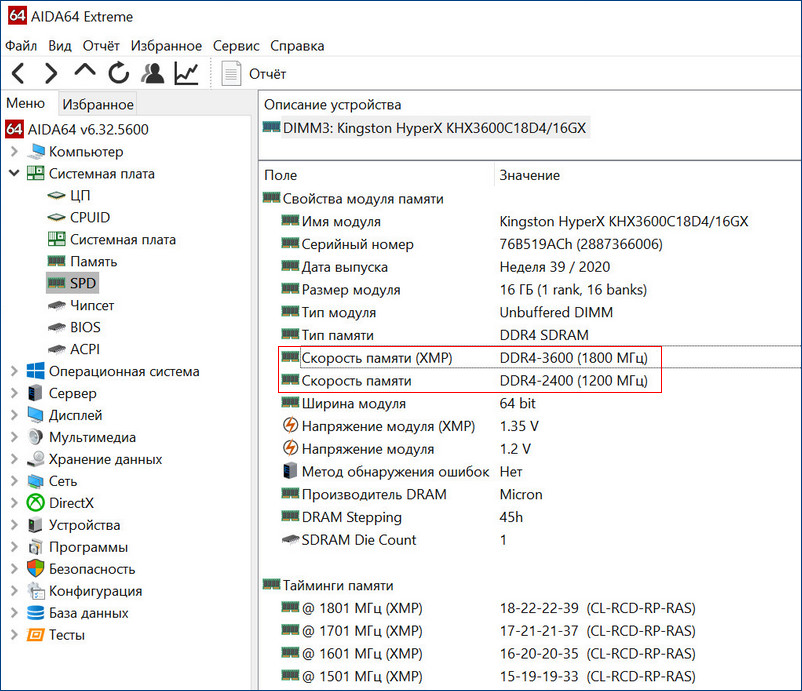
XMP профиль находится на самом модуле памяти в небольшой микросхеме, включается и отключается он настройках БИОСа материнской платы. Рассмотрим практический пример.
Все мы знаем, что на современный ПК нужно покупать оперативку, которую поддерживает процессор и в нашем случае Core i5-10400F поддерживает память DDR4 2666 МГц,

но материнская плата Asus Tuf Gaming Z490-Plus создана на продвинутом чипсете Z490, который имеет в своём потенциале поддержку частот памяти, выходящих за пределы спецификаций совместимых процессоров и задействовать данные частоты можно вручную или путём выбора определённого XMP профиля, поэтому устанавливаем на наш ПК модуль памяти Kingston HyperX Fury Black [HX436C18FB4/16] 16 Гб, работающий на частоте DDR4-3600 МГц. Включаем компьютер, идём в "Диспетчер задач" на вкладку "Память" и видим, что планка Kingston HyperX работает на частоте DDR4-2400 МГц, именно такую частоту автоматически выбрал БИОС материнской платы для нашей памяти.
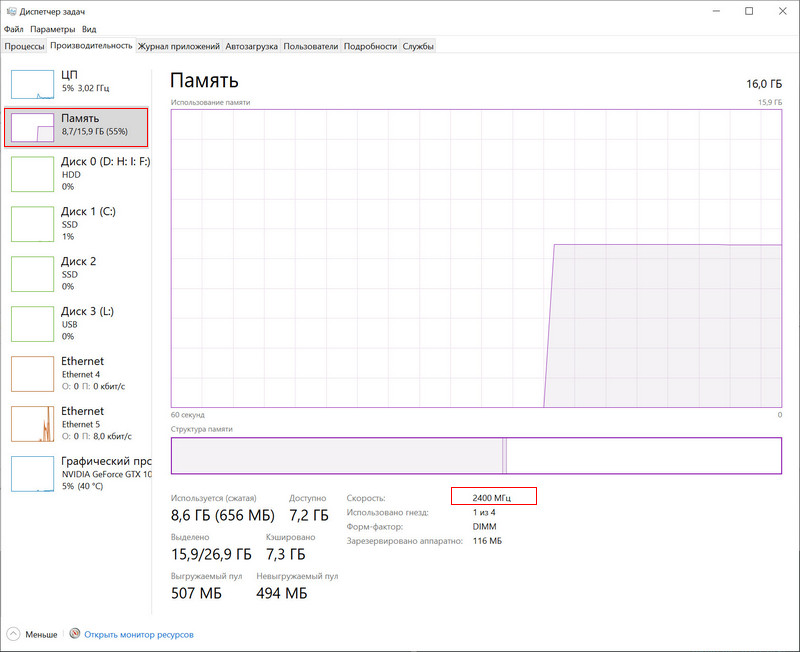
Подтверждение этому показания различных программ.
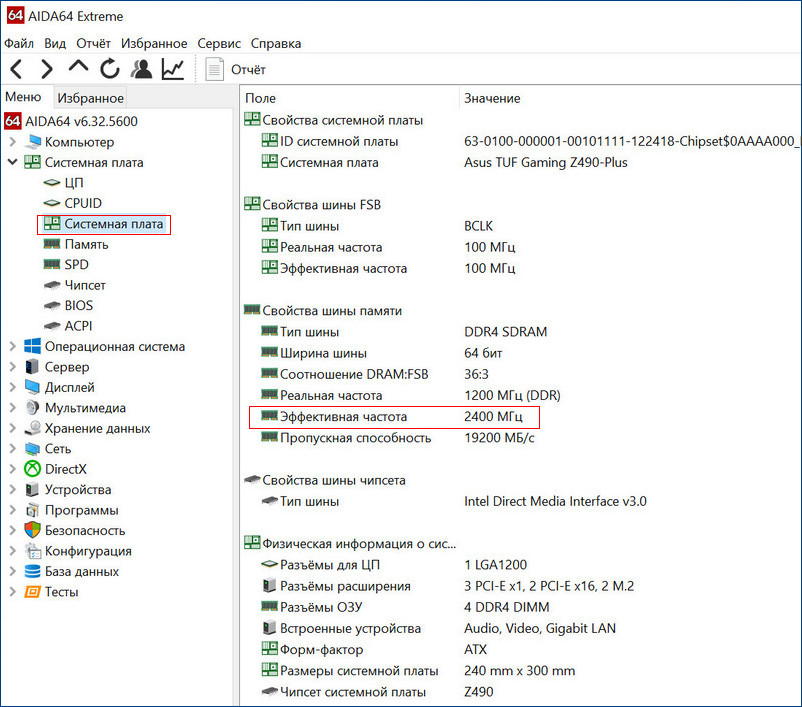
Пункт DRAM Frequency программы CPU-Z показывает реальную частоту ОЗУ, на которой она сейчас работает 1200 МГц, но за счёт удвоенной частоты передачи данных скорость составляет 2400 МГц.
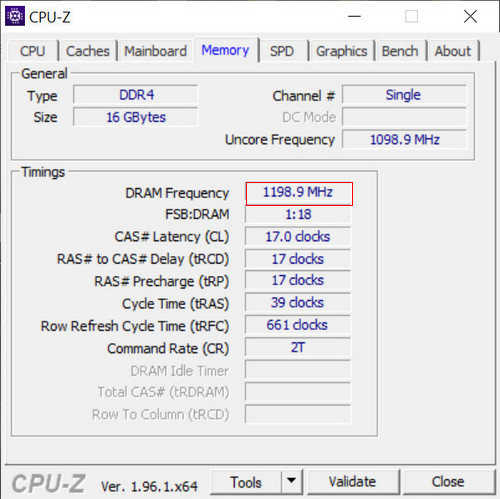
Перезагружаем компьютер и входим в BIOS.
Включить XMP профиль оперативной памяти можно в начальном окне настроек БИОСа, затем сохранить изменения F10 и перезагрузится. В этом случае оперативка будет работать на частоте 3000 МГц и это будет самым простым вариантом включения профиля XMP.
Но давайте посмотрим вкладку «AI Tweaker» и изучим все имеющиеся настройки, так или иначе связанные с XMP профилем.
В пункте «AI Overclock Tuner» вы можете вместо «Auto» выбрать XMP и выбрать необходимую частоту вместе с таймингами. Выбрать можно два варианта: 3000 МГц или 3600 МГц
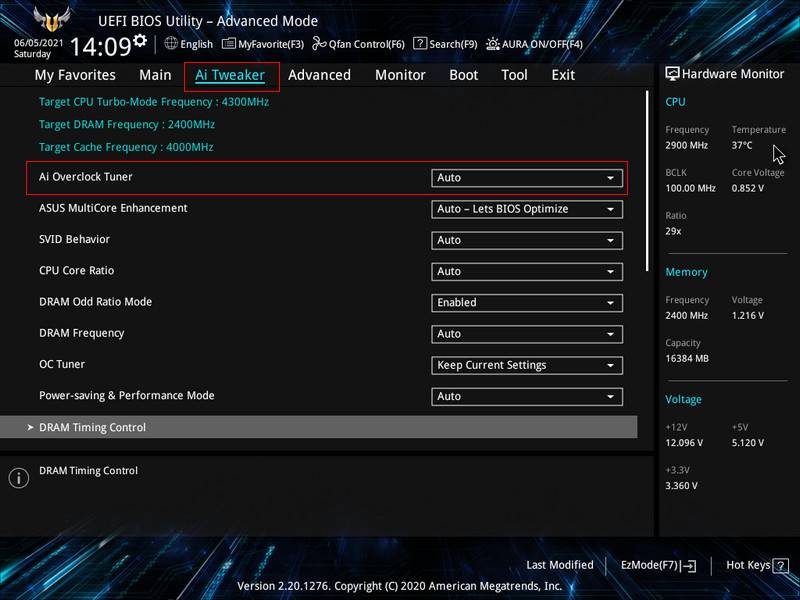
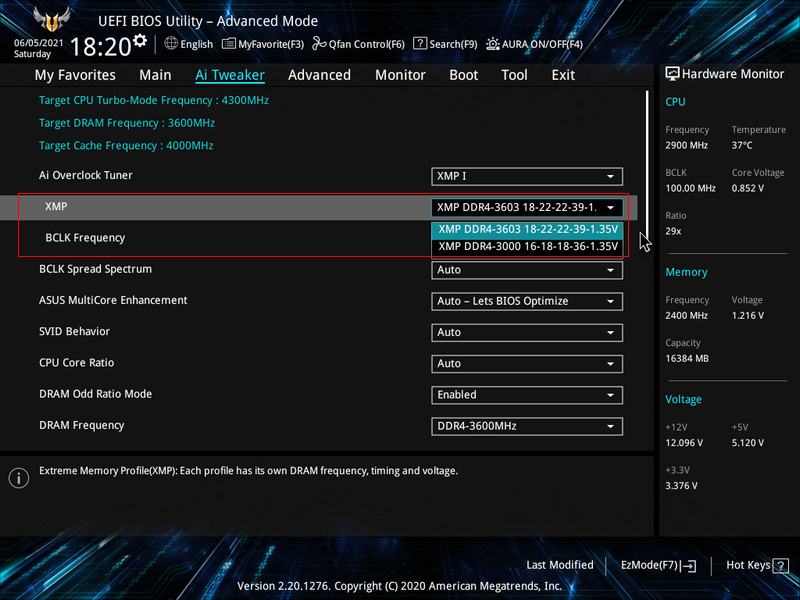
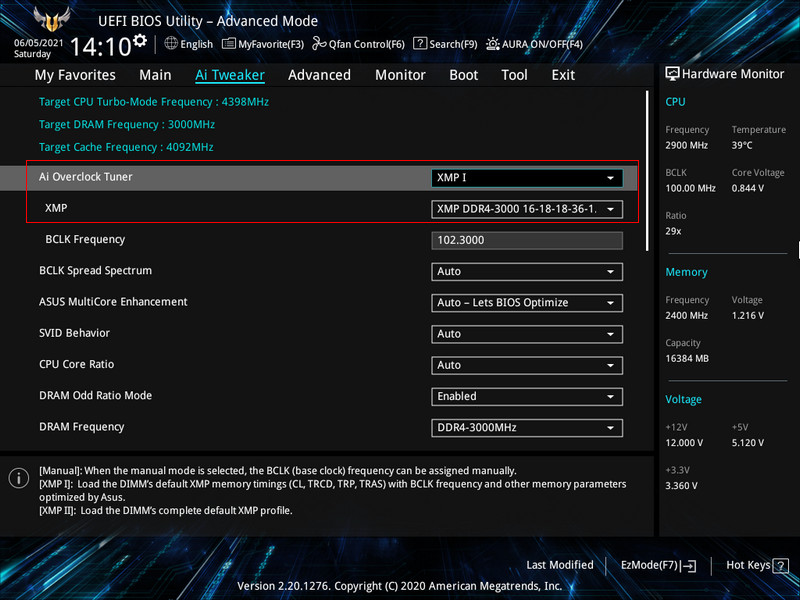
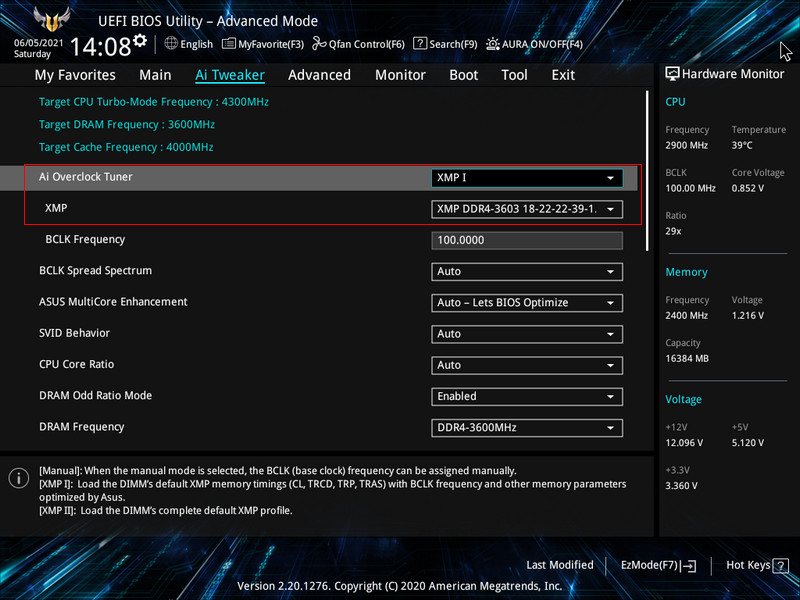
Если выбрать частоту 3600 МГц, то компьютер будет работать нестабильно и в некоторых случаях просто не включится, придётся обнулять настройки БИОС, поэтому включаем 3000 МГц, сохраняемся и загружаемся в операционную систему, дальше вы работаете за компьютером с включённым XMP профилем оперативной памяти.
Если же вы немного занимаетесь разгоном железа, то можете более точно настроить частоту и тайминги оперативной памяти, то есть, выжать из вашей игровой машинки ещё немного мощности.
В пункте "DRAM Frequency" вы можете выбрать ту стабильную частоту, с которой будет работать ваш компьютер.
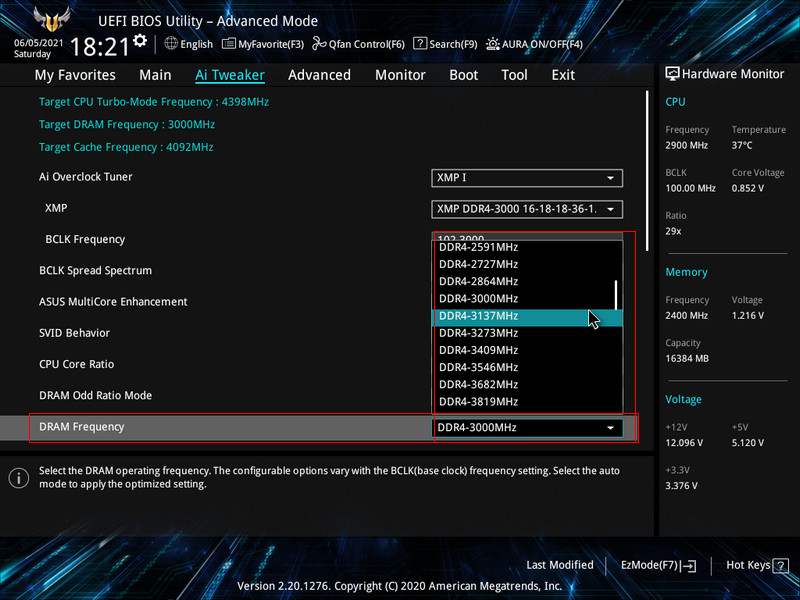
Чуть ниже находятся настройки напряжения модуля ОЗУ и в моём случае их изменять не нужно.
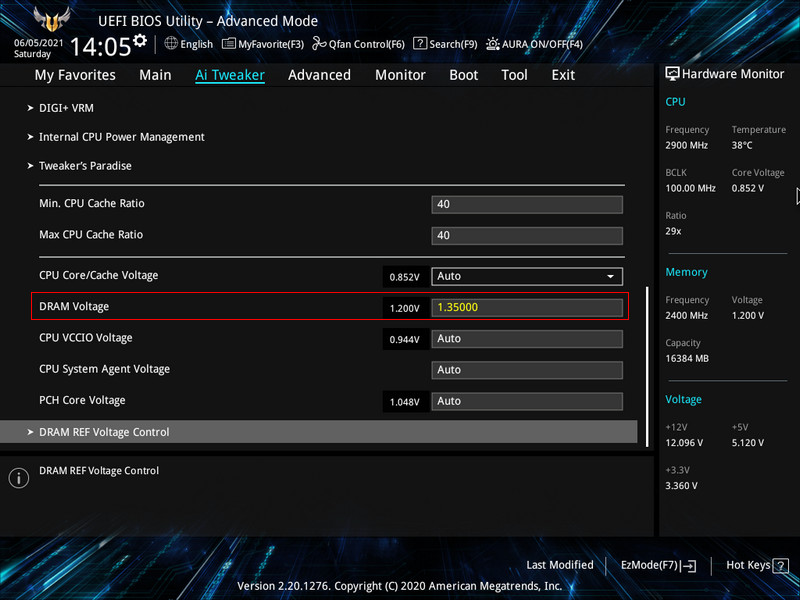
"DRAM Timing Control" - позволит поэкспериментировать с таймингами.
Мне удалось настроить стабильную работу компьютера с частотой оперативной памяти 3200 МГц.
В начале 2021 года главным соперником для процессора Core i5-10400 был Ryzen 5 3600 - шестиядерный процессор AMD. В игровой производительности с одной и той же видеокартой они были практически одного уровня, но это, если CPU от Intel работал со стандартной для него памятью DDR4-2666. Обойти синим красных помогли материнские платы с продвинутым чипсетом Z490, именно они позволили процессору i5-10400 работать с нестандартно быстрой для него памятью DDR4-3200, обеспечив выигрыш в игровой производительности 5-7%. Настроить работу процессора с данной памятью позволил профиль XMP.
Читайте также:

